告别手动文件管理,办公软件的隐藏功能如何将某文件夹和其中的文件一键批量复制到不同目录中的方法
- 更新日期:2025-06-19
- 查看次数:20
“每天重复复制文件夹到不同目录,你的时间被浪费了吗?”作为职场人,你是否经历过这些场景:客户资料需同步到10个部门共享文件夹,手动操作耗时1小时;项目文件要备份到本地+云端+团队网盘,重复操作手忙脚乱;促销素材需分发给8个区域代理商,路径不同易漏发、错发……文件批量改名高手的“批量复制工具”,正是破解这些难题的效率密码!它不仅能一键同步文件夹及其内容到多个目标目录,还能智能规避覆盖风险,让文件分发效率提升10倍!
1.素材查看:处理之前,可以看到电脑某个目录中保存着一个包含文件的文件夹素材,那么该如何复制到其他目录中呢?
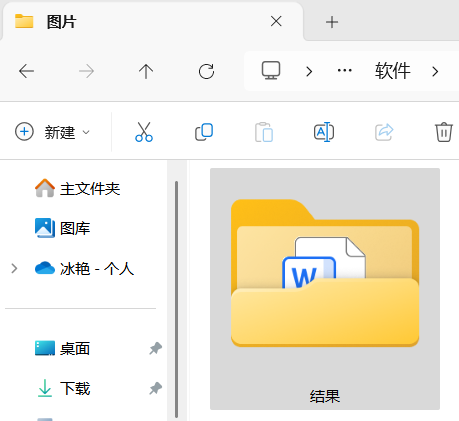
2.打开软件:启动“文件批量改名高手”,切换至主界面中的“文件批量复制工具”板块(若界面不同,需寻找与“文件/文件夹复制”相关的功能入口)。
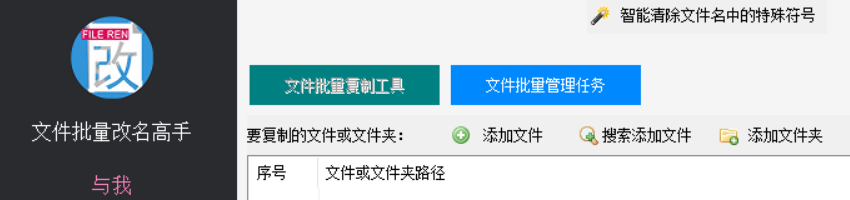
3.选择源文件夹:在要复制的文件或文件夹列表中,点击界面中的“添加文件夹”按钮,在弹出的文件浏览器中,定位到需要复制的源文件夹(包含所有待复制文件的主目录),点击“确定”导入。
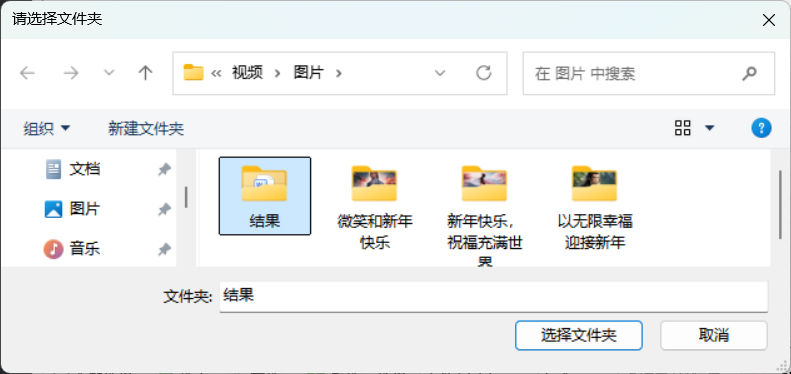
4.设置目标文件夹:在复制到的目标文件夹中,通过添加文件夹可以导入一个或多个空白文件夹作为目标目录。
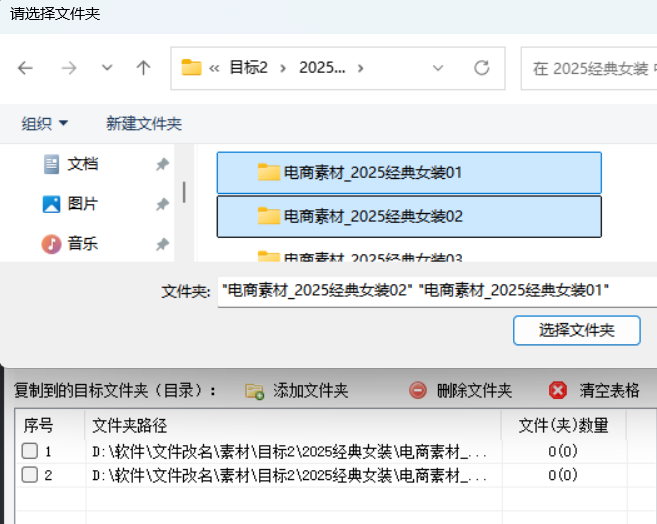
5.选择复制选项:确认选择好一系列相关的选项之后,单击右下角的开始复制按钮。
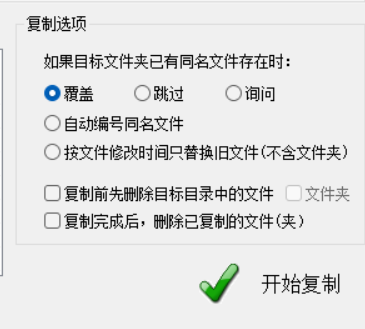
6.打开文件夹:提示复制已完成之后,在右侧列表中可以预览到文件和文件夹数量,确保无误后,右击文件夹路径,选择打开文件夹。
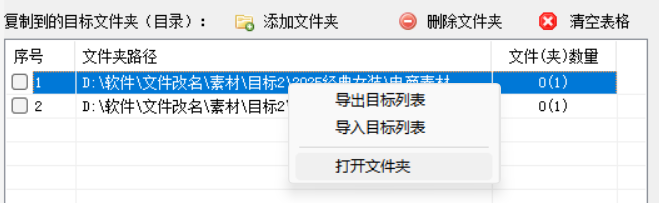
7.查看结果:可以看到每个目录中都成功复制了一个文件夹和文件,方便极了。
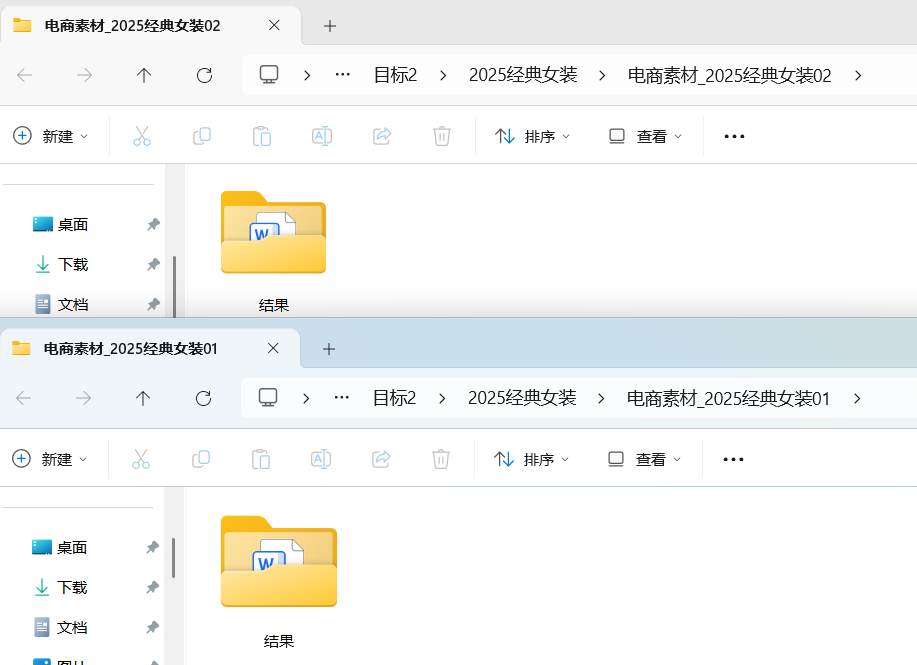

 媒体梦工厂
媒体梦工厂 首助编辑高手
首助编辑高手 快递批量查询高手
快递批量查询高手